Linux下软件安装方法总结
在Linux终端中安装软件的几种方法
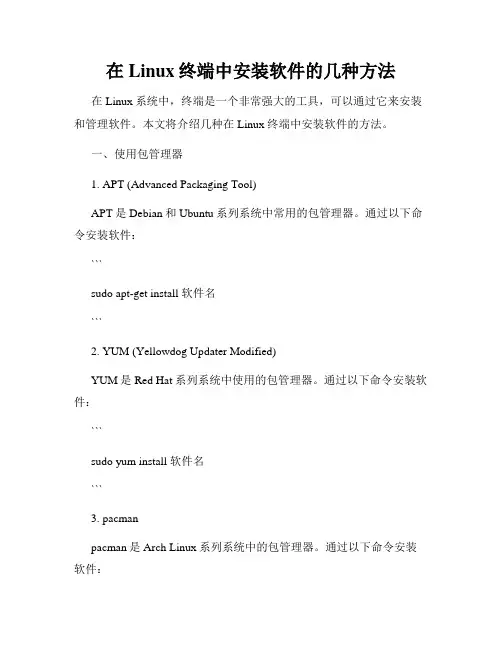
在Linux终端中安装软件的几种方法在Linux系统中,终端是一个非常强大的工具,可以通过它来安装和管理软件。
本文将介绍几种在Linux终端中安装软件的方法。
一、使用包管理器1. APT (Advanced Packaging Tool)APT是Debian和Ubuntu系列系统中常用的包管理器。
通过以下命令安装软件:```sudo apt-get install 软件名```2. YUM (Yellowdog Updater Modified)YUM是Red Hat系列系统中使用的包管理器。
通过以下命令安装软件:```sudo yum install 软件名```3. pacmanpacman是Arch Linux系列系统中的包管理器。
通过以下命令安装软件:```sudo pacman -S 软件名```二、使用源代码编译安装有些软件没有提供给特定Linux发行版的包,这时可以通过源代码编译安装。
下面是一般的安装步骤:1. 下载源代码在终端中使用wget或者curl命令下载源代码文件,也可以在官方网站上手动下载。
2. 解压缩使用tar命令解压缩下载的源代码文件:```tar -zxvf 文件名.tar.gz```3. 进入源代码目录```cd 解压后的目录名```4. 配置和编译一般情况下,可以通过以下命令进行配置和编译:```./configuremakesudo make install```5. 完成安装完成编译和安装后,软件将被安装到系统中。
三、使用软件包管理工具1. NPM (Node Package Manager)如果要安装Node.js相关的软件包,可以使用NPM命令:```sudo npm install 软件包名```2. Pip (Python Package Index)如果要安装Python相关的软件包,可以使用pip命令:```sudo pip install 软件包名```四、其他方法1. 手动下载安装包有些软件可能没有提供给特定Linux发行版的包或者源代码,可以在官方网站上手动下载安装包,然后使用解压缩命令解压缩,将可执行文件复制到系统路径下。
linux操作系统安装实验总结
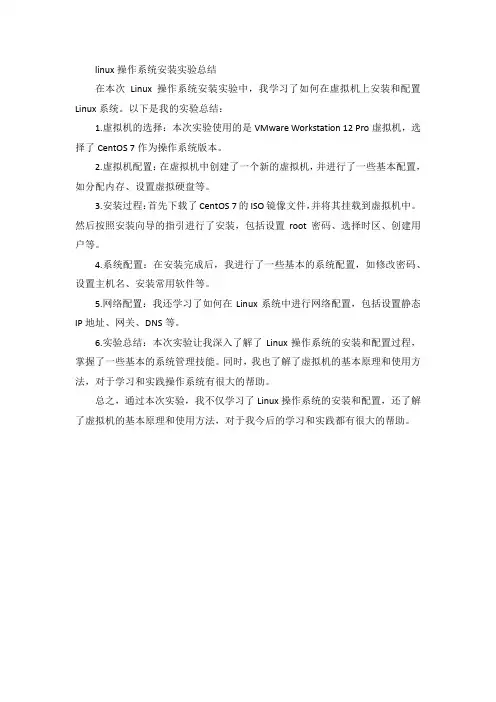
linux操作系统安装实验总结
在本次Linux操作系统安装实验中,我学习了如何在虚拟机上安装和配置Linux系统。
以下是我的实验总结:
1.虚拟机的选择:本次实验使用的是VMware Workstation 12 Pro虚拟机,选择了CentOS 7作为操作系统版本。
2.虚拟机配置:在虚拟机中创建了一个新的虚拟机,并进行了一些基本配置,如分配内存、设置虚拟硬盘等。
3.安装过程:首先下载了CentOS 7的ISO镜像文件,并将其挂载到虚拟机中。
然后按照安装向导的指引进行了安装,包括设置root密码、选择时区、创建用户等。
4.系统配置:在安装完成后,我进行了一些基本的系统配置,如修改密码、设置主机名、安装常用软件等。
5.网络配置:我还学习了如何在Linux系统中进行网络配置,包括设置静态IP地址、网关、DNS等。
6.实验总结:本次实验让我深入了解了Linux操作系统的安装和配置过程,掌握了一些基本的系统管理技能。
同时,我也了解了虚拟机的基本原理和使用方法,对于学习和实践操作系统有很大的帮助。
总之,通过本次实验,我不仅学习了Linux操作系统的安装和配置,还了解了虚拟机的基本原理和使用方法,对于我今后的学习和实践都有很大的帮助。
Linux命令技巧批量安装和升级软件包
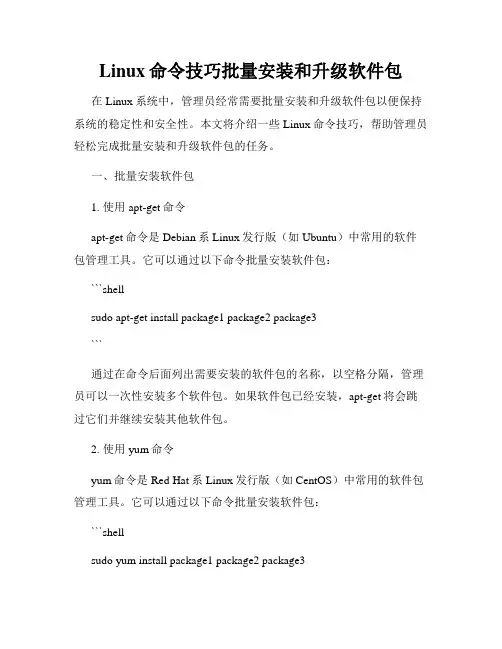
Linux命令技巧批量安装和升级软件包在Linux系统中,管理员经常需要批量安装和升级软件包以便保持系统的稳定性和安全性。
本文将介绍一些Linux命令技巧,帮助管理员轻松完成批量安装和升级软件包的任务。
一、批量安装软件包1. 使用apt-get命令apt-get命令是Debian系Linux发行版(如Ubuntu)中常用的软件包管理工具。
它可以通过以下命令批量安装软件包:```shellsudo apt-get install package1 package2 package3```通过在命令后面列出需要安装的软件包的名称,以空格分隔,管理员可以一次性安装多个软件包。
如果软件包已经安装,apt-get将会跳过它们并继续安装其他软件包。
2. 使用yum命令yum命令是Red Hat系Linux发行版(如CentOS)中常用的软件包管理工具。
它可以通过以下命令批量安装软件包:```shellsudo yum install package1 package2 package3```与apt-get类似,通过在命令后面列出需要安装的软件包的名称,以空格分隔,管理员可以一次性安装多个软件包。
如果软件包已经安装,yum将会跳过它们并继续安装其他软件包。
3. 使用dnf命令dnf命令是新一代的软件包管理工具,用于Fedora和其他基于Fedora的发行版。
它可以通过以下命令批量安装软件包:```shellsudo dnf install package1 package2 package3```dnf命令的使用方式与yum命令类似,通过在命令后面列出需要安装的软件包的名称,以空格分隔,管理员可以一次性安装多个软件包。
二、批量升级软件包1. 使用apt-get命令管理员可以使用apt-get命令批量升级已安装的软件包。
以下命令将会升级所有可用的软件包:```shellsudo apt-get upgrade```如果只想升级特定的软件包,可以使用以下命令:```shellsudo apt-get install --only-upgrade package1 package2 package3```通过在命令后面列出需要升级的软件包的名称,以空格分隔,管理员可以一次性升级多个软件包。
详解linux下安装软件tar.gz,rpm,deb的方法
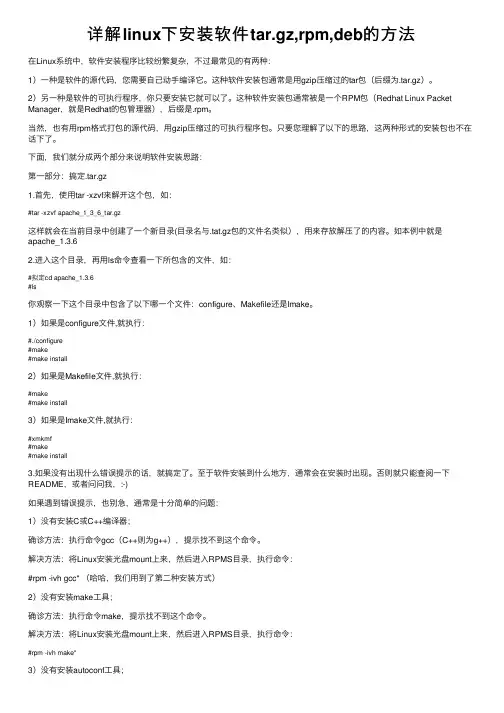
详解linux下安装软件tar.gz,rpm,deb的⽅法在Linux系统中,软件安装程序⽐较纷繁复杂,不过最常见的有两种:1)⼀种是软件的源代码,您需要⾃⼰动⼿编译它。
这种软件安装包通常是⽤gzip压缩过的tar包(后缀为.tar.gz)。
2)另⼀种是软件的可执⾏程序,你只要安装它就可以了。
这种软件安装包通常被是⼀个RPM包(Redhat Linux Packet Manager,就是Redhat的包管理器),后缀是.rpm。
当然,也有⽤rpm格式打包的源代码,⽤gzip压缩过的可执⾏程序包。
只要您理解了以下的思路,这两种形式的安装包也不在话下了。
下⾯,我们就分成两个部分来说明软件安装思路:第⼀部分:搞定.tar.gz1.⾸先,使⽤tar -xzvf来解开这个包,如:#tar -xzvf apache_1_3_6_tar.gz这样就会在当前⽬录中创建了⼀个新⽬录(⽬录名与.tat.gz包的⽂件名类似),⽤来存放解压了的内容。
如本例中就是apache_1.3.62.进⼊这个⽬录,再⽤ls命令查看⼀下所包含的⽂件,如:#拟定cd apache_1.3.6#ls你观察⼀下这个⽬录中包含了以下哪⼀个⽂件:configure、Makefile还是Imake。
1)如果是configure⽂件,就执⾏:#./configure#make#make install2)如果是Makefile⽂件,就执⾏:#make#make install3)如果是Imake⽂件,就执⾏:#xmkmf#make#make install3.如果没有出现什么错误提⽰的话,就搞定了。
⾄于软件安装到什么地⽅,通常会在安装时出现。
否则就只能查阅⼀下README,或者问问我,:-)如果遇到错误提⽰,也别急,通常是⼗分简单的问题:1)没有安装C或C++编译器;确诊⽅法:执⾏命令gcc(C++则为g++),提⽰找不到这个命令。
解决⽅法:将Linux安装光盘mount上来,然后进⼊RPMS⽬录,执⾏命令:#rpm -ivh gcc* (哈哈,我们⽤到了第⼆种安装⽅式)2)没有安装make⼯具;确诊⽅法:执⾏命令make,提⽰找不到这个命令。
Linux下Bugzilla的安装与配置
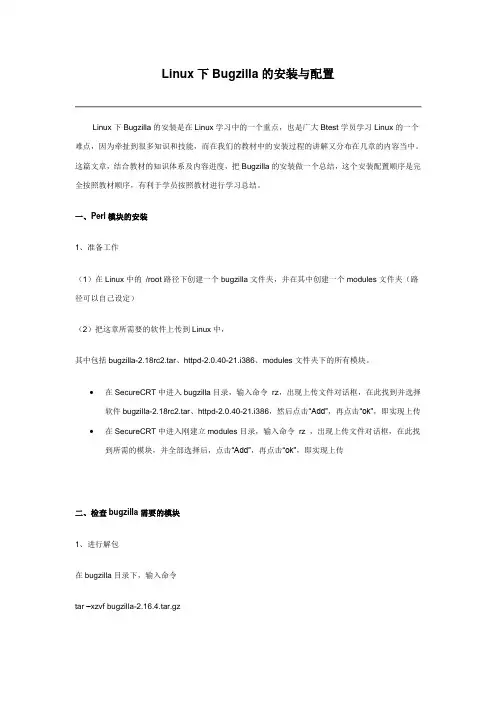
Linux下Bugzilla的安装与配置Linux下Bugzilla的安装是在Linux学习中的一个重点,也是广大Btest学员学习Linux的一个难点,因为牵扯到很多知识和技能,而在我们的教材中的安装过程的讲解又分布在几章的内容当中。
这篇文章,结合教材的知识体系及内容进度,把Bugzilla的安装做一个总结,这个安装配置顺序是完全按照教材顺序,有利于学员按照教材进行学习总结。
一、Perl模块的安装1、准备工作(1)在Linux中的/root路径下创建一个bugzilla文件夹,并在其中创建一个modules文件夹(路径可以自己设定)(2)把这章所需要的软件上传到Linux中,其中包括bugzilla-2.18rc2.tar、httpd-2.0.40-21.i386、modules文件夹下的所有模块。
∙在SecureCRT中进入bugzilla目录,输入命令rz,出现上传文件对话框,在此找到并选择软件bugzilla-2.18rc2.tar、httpd-2.0.40-21.i386,然后点击“Add”,再点击“ok”,即实现上传∙在SecureCRT中进入刚建立modules目录,输入命令rz ,出现上传文件对话框,在此找到所需的模块,并全部选择后,点击“Add”,再点击“ok”,即实现上传二、检查bugzilla需要的模块1、进行解包在bugzilla目录下,输入命令tar –xzvf bugzilla-2.16.4.tar.gz即可实现解包2、解包完成后,使用命令ls 查看文件,可以看到解包后得到一个文件夹:bugzilla-2.18rc2 ,进入此文件夹3、在bugzilla-2.18rc2目录下,检验模块,输入命令perl checksetup.pl4、查看检查结果,即可了解哪些模块没有安装,以下六个必备模块还没有安装:AppConfig (v1.52)CGI (v2.93)Date::Format (v2.21)DBI (v1.36)DBD::mysql (v2.1010)Template (v2.08)其中DBD模块在本章中先不进行安装,因为这个模块需要先安装mysql,其他模块均可安装三、Perl的模块安装1、安装AppConfig (v1.52)(1)进入自己建立的modules目录,找到AppConfig-1.56.tar.gz(2)解包:tar-xzvfAppConfig-1.56.tar.gz(3)解包完,会生成名为AppConfig-1.56的文件夹,进入此文件夹(4)编译成Makefile文件perlMakefile.PL编译完,查看此目录,会看到新生成的Makefile文件(5)编译生成模块make(6)测试模块(此步可以省略)maketest(7)安装模块make install(8)进入bugzilla-2.18rc2 目录,输入命令perlchecksetup.pl此时可以看到AppConfig (v1.52)模块已经安装2、安装CGI (v2.93)(1)进入自己建立的modules目录,找到CGI.pm-3.05.tar.gz(2)解包:Tar -xzvfCGI.pm-3.05.tar.gz(3)解包完,会生成名为CGI.pm-3.05的文件夹,进入此文件夹(4)编译成Makefile文件perlMakefile.PL编译完,查看此目录,会看到新生成的Makefile文件(5)编译生成模块make(6)测试模块maketest(7)安装模块make install(8)进入bugzilla-2.18rc2 目录,输入命令perlchecksetup.pl此时可以看到CGI (v2.93)模块已经安装3、按照同样的方法安装Date::Format (v2.21)软件为TimeDate-1.16.tar.gz4、安装DBI (v1.36)(1)安装DBI时,需要两个支持工具,这两个工具位于CD2中,所以先装载CD2,再进行挂载Mount /dev/cdrom /mnt/cdrom(2)挂载后,进入/RedHat/RPMS目录,找到gcc-3.2.2-5.i386.rpm包,进行安装rpm –ivh gcc-3.2.2-5.i386.rpm(3)找到zlib-devel-1.1.4-8.i386.rpm包,进行安装rpm –ivh zlib-devel-1.1.4-8.i386.rpm(注意及时卸载光驱)(4)为DBI模块设置环境变量,命令export LANG=c(5) 安装DBI (v1.36),软件为DBI-1.45.tar.gz(安装步骤参考前面)tar -xzvf DBI-1.45.tar.gzcd DBI-1.45perl Makefile.PLmakemake testmake install5、安装Template (v2.08),软件包为Template-Toolkit-2.14.tar.gz注意:在输入完命令perlMakefile.PL后,会有询问:It requires access to an existing test database. [y]此处回答为n 即可,后面的问题同样回答n6、注意:DBD::mysql (v2.1010)模块没有安装,到第五章安装完mysql 以后再安装该模块四、Apache的安装1、首先检查是否已经安装了httpd服务rpm –qa httpd如果没有出现任何信息,表示没有安装2、进入bugzilla目录,可以看到httpd的安装包httpd-2.0.40-21.i386.rpm ,进行安装rpm-ivhhttpd-2.0.40-21.i386.rpm3、再次检查httpdrpm-qahttpd此时可以看到如下信息:httpd-2.0.40-214、启动httpd,命令/etc/rc.d/init.d/httpd start会出现信息:Starting httpd: [OK]五、Apache配置1、apache的配置文件为/etc/httpd/conf/httpd.conf,进入/etc/httpd/conf目录,编辑httpd.conf文件,vihttpd.conf2、在命令状态下,输入:/ServerName查找ServerName字符串,找到#ServerName :80在该行的下一行添加一行:ServerName192.168.94.40:80保存退出3、检查语法是否正确,输入命令httpd-t出现提示:Syntax OK表示修改语法正确4、修改/etc/hosts 文件,进入/etc 目录,编辑hosts 文件vihosts5、在hosts文件中添加一行:192.168.94.20zhaotest注:zhaotest为linux主机名称6、重新启动httpd/etc/rc.d/init.d/httpdrestart出现信息:Stopping httpd: [OK]Starting httpd: [OK]表明启动成功7、测试,在Windows IE地址栏中输入192.168.94.40 ,如果出现apache的测试页面,表明配置成功六、mysql的安装和启动1、mysql依赖于三个安装包中,分别是:MySQL-server-4.0.21-0.i386.rpmMySQL-client-4.0.21-0.i386.rpmMySQL-devel-4.0.21-0.i386.rpm2、在SecureCRT中进入bugzilla目录,输入命令rz ,上传三个安装包文件3、安装三个包:rpm-ivhMySQL*.rpm4、启动mysql数据库/etc/rc.d/init.d/mysqlstart5、查看mysql进程ps-ef | grep mysql七、使用、配置mysql1、连接到mysqlmysql-uroot注意:初始安装的MySQL,超级用户没有口令2、设置口令,在mysql提示符下,输入命令Set password for root=password("123456") ;为root设置口令为123456 ,注意sql语句以“;”结束3、创建数据库bugsCreatedatabasebugs ;4、创建用户bugsGrantselect, insert , update , delete , index , alter , create , locktables , createtemporarytables , drop , referencesonbugs.*tobugs@localhost identified by '123456';5、把数据写入到数据库Flushprivileges;6、退出数据库exit或quit注意:(1)mysql中的sql语句是不区分大小写的,所以在mysql提示符下的输入不必在意大小写(2)mysql语句必须要以分号“;”结束(3)退出语句exit和quit后可以不写分号八、安装DBD模块(由于我们分两次安装,如果重新启动过Linux,需要再设置一次环境变量exportLANG=c)1、在modules目录下,找到DBD-mysql-2.9004.tar.gz ,进行解包和安装,注意安装之前一定保证启动mysql2、进入bugzilla-2.18rc2目录,再次检查模块3、注意:安装如果出现问题,可以通过下面方法尝试解决:(1)在进行到make 命令时,可能会出现下列错误提示:Makefile:89: *** missing separator.Stop.设置环境变量export LANG=c把生成的DBD-mysql-2.9004目录删除rm-r-fDBD-mysql-2.9004 后再重新解包,编译(2)提示mysql有问题(a)ps -ef | grep mysql 查看进程(b)kill-91758杀掉进程(1758为进程号,以实际为准)(c)servicemysqlstart 启动服务九、sendmail 的安装1、首先加载CD1,进入目录RedHat/RPMS找到文件sendmail-8.12.8-4.i386.rpmrpm-ivhsendmail-8.12.8-4.i386.rpm2、卸载CD1,再加载CD3,进入目录RedHat/RPMS,找到文件sendmail-cf-8.12.8-4.i386.rpm rpm-ivh sendmail-cf-8.12.8-4.i386.rpm十、sendmail 的配置首先进入/etc/mail 目录1、配置文件sendmail.mc(1)打开文件sendmail.mcvisendmail.mc(2)在命令状态下,输入/DAEMON_OPTIONS查找字符串:DAEMON_OPTIONS(`Port=smtp,Addr=127.0.0.1, Name=MTA')dnl (3)在该字符串前面加上dnl ,把该行注释掉,即:dnl DAEMON_OPTIONS(`Port=smtp,Addr=127.0.0.1, Name=MTA')dnl 保存退出(4)执行命令m4 /etc/mail/sendmail.mc > /etc/mail/sendmail.cf输出新的配置文件2、配置文件access(1)打开文件accessvi access(2)在文件中添加192.168.94 RELAY(注意:网段根据实际确定)保存退出(3)执行命令makemap hash /etc/mail/access.db< /etc/mail/access建立索引文件(会比较慢,大概10-20分钟)3、配置文件local-host-names(1)打开文件local-host-namesvi local-host-names(2)在文件中添加设置本地域名,以进行本地传递4、修改hosts文件,用于接收邮件hosts文件位于/etc目录下(1)进入/etc目录,打开hosts文件vihosts(2)添加linux服务器的IP地址和别名,内容如下:192.168.94.40 5、修改完以上配置文件,重启sendmail/etc/rc.d/init.d/sendmail restart(注意可能时间会比较慢)十一、安装配置POP3和IMAP1、加载CD2,进入RedHat/RPMS目录,找到文件imap-2001a-18.i386.rpm和imap-devel-2001a-18.i386.rpm ,进行安装rpm –ivh imap*.rpm2、进入目录/etc/xinetd.d目录3、找到imap文件和ipop3 这两个文件,分别进行修改,把原来内容中disable的值由yes 变为no保存退出4、重新启动/etc/rc.d/init.d/xinetdrestart5、添加一个用户,并设置密码Adduser zhaodspasswd zhaods密码:123十二、在windows客户机上配置outlook1、其中,邮件地址为:zhaods@为前面设置的服务器的域名(邮箱的具体配置可以参考另一篇拙作<<Bugzilla的使用>>)2、给自己发一封邮件,看是否可以收到十三、配置bugzilla配置文件1、在自己的bugzilla安装路径下(如本例为/root/bugzilla/bugzilla-2.18rc.2目录),找到文件localconfigvilocalconfig2、找到$index_html=0改为:$index_html=1这样会生成一个index.html文件,该文件指向index.cgi3、找到$db_ pass=…‟改为:$db_ pass=…123456‟注意:单引号中为创建bugs用户的密码,一定与前面设置的相同修改后保存退出4、在bugzilla安装路径,输入命令:perlchecksetup.pl创建bugs数据库中的表最后将提示输入如下信息:∙Enter the e-mail address of the administrator:输入:zhaods@说明:要求输入bugzilla管理员e-mail地址,注意是自己前面配置的邮箱帐户,这是登录bugzilla的帐户∙You entered 'zhaods@'.Is this correct? [Y/n]说明:确认刚才输入的e-mail地址是否正确,回答y 即可∙Enter the real name of the administrator:输入:zhaods说明:输入真实姓名∙Enter a password for the administrator account:输入:123说明:登录bugzilla的密码,可以与前面不同,但一定要记住∙Please retype the password to verify:输入:123说明:进行密码确认(6)这时将出现如下信息:'zhaods@' is now set up as an administrator account. 表示帐户创建成功(7)这时,可以到mysql数据库中查看A、输入命令:mysql -uroot -p123456进入mysqlB、在mysql提示符下输入命令:use bugs;连接bugs数据库C、在mysql提示符下输入命令:Show tables;可以看到bugs数据库中已经创建好了表(8)退出mysql即可十四、进一步配置apache1、进入/etc/httpd/conf 目录,输入命令vihttpd.conf2、在命令状态,输入/DocumentRoot找到,DocumentRoot "/var/www/html",将引号中的内容替换为bugzilla的安装路径,本例为/root/bugzilla/bugzilla-2.18rc2 ,替换完结果为:DocumentRoot“/root/bugzilla/b ugzilla-2.18rc2”说明:指定Apache服务器存放网页的根目录3、找到DirectoryIndex在这一行加上:index.cgi把它放在第一位,即:DirectoryIndexindex.cgi index.html index.html.var说明:因为bugzilla的首页为index.cgi,当我们访问bugzilla服务器时,就会返回这个主页4、找到AddHandler cgi-script .cgi去掉前面的#说明:把cgi文件当作程序运行,而不是当作文本文件显示5、找到ServerName在行#ServerName :80 下面添加如下内容:ServerName192.168.94.40:80(这项在前面的练习中可能已经加上了)6、搜索字符串/Directory找到如下内容:<Directory />Options FollowSymLinksAllowOverride None</Directory>每行前面添加#,把这四行内容注释掉,否则会禁止访问bugzilla的页面7、注意:如果前面练习了虚拟主机的配置,需要把前面练习虚拟主机时添加的代码注释掉或者删除掉8、保存退出十五、其他修改及配置1、修改/etc/hosts 文件,添加一行:192.168.94.20 zhaodszhaods为主机名(这项在前面的练习中可能已经做完)2、启动apache/etc/rc.d/init.d/httpd restart3、更改权限:chmod-R777/root注意:一定要有参数–R,是对bugzilla-2.18rc2所在的根路径及其下面的子路径设置权限十六、在Windows IE中访问bugzilla(1)启动IE浏览器,在地址栏中输入地址:192.168.94.40如果看到这只可爱的大蚂蚁,恭喜你,配置成功啦!(2)进行登录点击首页Log In 链接,出现登录界面在Login后面的文本框中输入登录帐户:zhaods@在Password后面的文本框中输入密码:123然后点击Login按钮十七、在Linux中再创建一个用户addusermytest1passwdmytest1密码:123十八、在OutLook中为mytest1用户创建邮箱:mytest1@(与前面创建的方法相同)十九、在bugzilla页面,点击Log Out 链接,登出刚才的帐户二十、点击New Account 链接,创建一个新用户在E-mail address文本框中输入刚才建立的帐户mytest1@在Real name 文本框中输入真实姓名点击Create Account二十一、这时系统会告诉你帐户已经创建,我们到OutLook中去接收bugzilla发送过来的登录密码,用该账户mytest1@和此密码即可登录bugzilla。
Linux终端命令软件安装教程
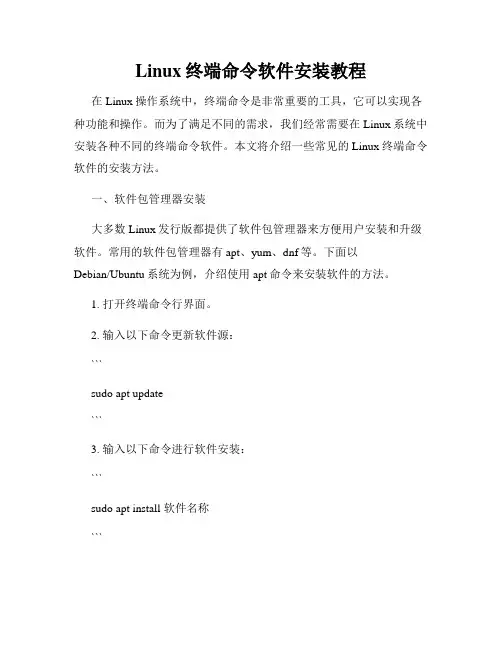
Linux终端命令软件安装教程在Linux操作系统中,终端命令是非常重要的工具,它可以实现各种功能和操作。
而为了满足不同的需求,我们经常需要在Linux系统中安装各种不同的终端命令软件。
本文将介绍一些常见的Linux终端命令软件的安装方法。
一、软件包管理器安装大多数Linux发行版都提供了软件包管理器来方便用户安装和升级软件。
常用的软件包管理器有apt、yum、dnf等。
下面以Debian/Ubuntu系统为例,介绍使用apt命令来安装软件的方法。
1. 打开终端命令行界面。
2. 输入以下命令更新软件源:```sudo apt update```3. 输入以下命令进行软件安装:```sudo apt install 软件名称```其中,软件名称是你需要安装的软件的名称,可以在官方网站或者其他渠道获取。
二、源码编译安装有些软件并没有提供预编译的二进制包,但是它们提供了源代码,这时我们就需要使用源码编译的方式来安装软件。
1. 下载软件源代码,并将其解压到一个目录中。
2. 打开终端命令行界面。
3. 进入源代码所在的目录,并执行以下命令:```./configuremakesudo make install```其中,./configure命令用于配置源代码文件,make命令用于编译源代码,sudo make install命令用于安装编译好的软件。
三、手动安装有些软件并没有提供软件包管理器安装或者源代码编译的方式,这时我们只能选择手动安装。
1. 下载软件的安装包,并将其解压到一个目录中。
2. 打开终端命令行界面。
3. 进入解压后的目录,并查找是否存在安装说明文件,通常为README或INSTALL。
4. 按照安装说明文件中的步骤进行安装。
四、其他注意事项1. 安装软件时,请确保你具有足够的权限。
如果需要以管理员身份进行安装,请使用sudo命令。
2. 在安装软件之前,建议先查找官方文档或者其他可靠资源,了解该软件的安装要求和注意事项。
Linux终端命令的软件安装和卸载方法
Linux终端命令的软件安装和卸载方法Linux系统以其强大的开源性和稳定性而受到广泛使用。
在Linux系统中,软件的安装和卸载是操作系统中常见的任务之一。
本文将介绍Linux终端命令的软件安装和卸载方法,帮助读者更好地理解和掌握这些基本操作。
一、软件安装在Linux终端中,有多种方法可以实现软件的安装。
下面将介绍几种常见的安装方法。
1. 包管理器大多数Linux发行版都有自己的包管理器,用于安装和管理软件包。
常见的包管理器有apt、yum、dnf等。
以Debian和Ubuntu为例,可以使用apt-get命令来安装软件。
如下所示:```shellsudo apt-get install 软件包名称```以CentOS和Fedora为例,可以使用yum命令来安装软件。
如下所示:```shellsudo yum install 软件包名称```2. 源代码安装有些软件可能不包含在发行版的软件仓库中,或者需要使用最新版本。
这时可以通过源代码安装来满足需求。
首先,需要下载软件的源代码包。
然后,使用以下命令进行编译和安装:```shell./configuremakesudo make install```这个过程可能需要一些时间,但是可以根据个人需求对软件进行更多定制。
3. 虚拟环境为了避免软件包之间的冲突,有时候需要将软件安装在独立的虚拟环境中。
虚拟环境可以通过Anaconda、virtualenv等工具创建。
安装和配置虚拟环境后,可以使用包管理器或源代码安装方法进行软件安装,但是只会影响当前虚拟环境,不会影响系统的其他部分。
二、软件卸载与软件安装相对应,软件卸载也是常见的操作之一。
下面将介绍几种常见的卸载方法。
1. 包管理器卸载使用包管理器卸载软件是最简单的方法之一。
只需要在安装命令中将"install"替换为"remove",然后指定要卸载的软件包名称即可。
linux实训个人总结8篇
linux实训个人总结8篇篇1一、实训背景与目标本次Linux实训旨在通过实践操作加深我对Linux操作系统的理解与应用能力,提升我在Linux环境下的软件开发和系统管理能力。
在为期XX周的实训过程中,我针对Linux系统的基本配置、软件开发、系统管理等方面进行了系统学习与实践。
二、实训内容1. Linux系统基础操作在实训初期,我重点学习了Linux系统的基本操作,包括文件与目录管理、常用命令的使用、软件包的安装与管理等。
通过实践操作,我掌握了Linux系统下的基本命令和操作技巧,能够熟练进行文件的增删改查以及软件的安装与配置。
2. 软件开发环境的搭建与实践本次实训中,我学习了如何在Linux环境下搭建软件开发环境,包括编译器的安装与配置、代码编辑器的使用、版本控制系统的实践等。
通过搭建开发环境,我能够自主进行软件的开发与调试,提升了我的软件开发能力。
3. 系统管理与维护实践在实训过程中,我还学习了Linux系统的管理与维护知识,包括系统监控、用户管理、进程管理、磁盘管理等。
通过实践操作,我掌握了系统管理的基本技巧,能够独立完成系统的日常管理与维护工作。
三、实训收获与体会1. 深入了解Linux系统架构与运行机制通过本次实训,我深入了解了Linux系统的架构和运行机制,对Linux系统的内核、文件系统、进程管理等方面有了更加清晰的认识。
2. 提升动手实践能力与问题解决能力在实训过程中,我通过大量的实践操作,提升了动手实践能力。
同时,在遇到问题时,我学会了独立思考和解决问题的方法,增强了问题解决能力。
3. 学会团队协作与沟通在实训过程中,我与团队成员紧密合作,共同完成任务。
通过团队协作,我学会了与队友沟通的技巧,提升了团队协作能力。
四、问题与解决方案在实训过程中,我也遇到了一些问题,如软件包安装失败、系统配置出错等。
针对这些问题,我通过查阅相关资料、请教老师同学等方式,找到了解决问题的方法。
同时,我也总结了问题的原因和解决方案,避免类似问题再次发生。
linux下pip的安装步骤及使用详解
linux下pip的安装步骤及使⽤详解前⾔pip类似RedHat⾥⾯的yum,安装软件⾮常⽅便。
本节详细介绍pip的安装、以及使⽤⽅法,希望⽂章对各位了解pip的安装与使⽤带来帮助。
下⾯话不多说,来看看详细的介绍:⼀、pip下载安装1.1 pip下载# wget "https:///packages/source/p/pip/pip-1.5.4.tar.gz#md5=834b2904f92d46aaa333267fb1c922bb" --no-check-certificate1.2 pip安装# tar -xzvf pip-1.5.4.tar.gz# cd pip-1.5.4# python setup.py install⼆、pip使⽤详解2.1 pip安装软件# pip install SomePackage[...]Successfully installed SomePackage2.2 pip查看已安装的软件# pip show --files SomePackageName: SomePackageVersion: 1.0Location: /my/env/lib/pythonx.x/site-packagesFiles:../somepackage/__init__.py[...]2.3 pip检查哪些软件需要更新# pip list --outdatedSomePackage (Current: 1.0 Latest: 2.0)2.4 pip升级软件# pip install --upgrade SomePackage[...]Found existing installation: SomePackage 1.0Uninstalling SomePackage:Successfully uninstalled SomePackageRunning setup.py install for SomePackageSuccessfully installed SomePackage2.5 pip卸载软件$ pip uninstall SomePackageUninstalling SomePackage:/my/env/lib/pythonx.x/site-packages/somepackageProceed (y/n)? ySuccessfully uninstalled SomePackage三、pip使⽤实例3.1 安装Redis# pip install redis3.2 卸载redis# pip uninstall redisUninstalling redis:/usr/lib/python2.6/site-packages/redis-2.9.1-py2.6.egg-info.....省略⼀些内容....Proceed (y/n)? ySuccessfully uninstalled redis3.3 查看待更新软件pip list --outdatepygpgme (Current: 0.1 Latest: 0.3)pycurl (Current: 7.19.0 Latest: 7.19.3.1)iniparse (Current: 0.3.1 Latest: 0.4)四、常见错误4.1 ImportError No module named setuptools请参考《》五、pip参数解释# pip --helpUsage:pip <command> [options]Commands:install 安装软件.uninstall 卸载软件.freeze 按着⼀定格式输出已安装软件列表list 列出已安装软件.show 显⽰软件详细信息.search 搜索软件,类似yum⾥的search.wheel Build wheels from your requirements.zip 不推荐. Zip individual packages.unzip 不推荐. Unzip individual packages.bundle 不推荐. Create pybundles.help 当前帮助.General Options:-h, --help 显⽰帮助.-v, --verbose 更多的输出,最多可以使⽤3次-V, --version 现实版本信息然后退出.-q, --quiet 最少的输出.--log-file <path> 覆盖的⽅式记录verbose错误⽇志,默认⽂件:/root/.pip/pip.log--log <path> 不覆盖记录verbose输出的⽇志.--proxy <proxy> Specify a proxy in the form [user:passwd@]proxy.server:port.--timeout <sec> 连接超时时间 (默认15秒).--exists-action <action> Default action when a path already exists: (s)witch, (i)gnore, (w)ipe, (b)ackup.--cert <path> 证书.总结安装使⽤⼀⽬了然,太简单了。
Linux操作系统的编译和安装
Linux操作系统的编译和安装在正文规定的字数限制下,为了准确满足标题描述的内容需求,并确保内容排版整洁美观、语句通顺、全文表达流畅且无影响阅读体验的问题,本文将按照以下格式进行写作:一、简介Linux操作系统是一种开源的、自由的Unix-like操作系统,它广泛应用于各种领域,包括服务器、嵌入式设备等。
本文将重点介绍Linux 操作系统的编译和安装过程。
二、编译准备1. 下载源代码在编译Linux操作系统之前,首先需要从官方网站下载Linux内核的源代码包。
2. 安装必要的依赖软件在编译过程中,需要安装一些必要的软件和工具,如编译器、构建工具等。
三、编译步骤1. 解压源代码包使用解压命令将下载的源代码包解压到指定目录。
2. 配置编译选项进入源代码目录,并运行配置命令,根据需要选择不同的编译选项。
3. 执行编译命令运行编译命令开始编译操作系统内核,这个过程可能需要一段时间。
四、安装步骤1. 安装编译生成的内核镜像文件将编译生成的内核镜像文件复制到合适的位置,并修改相关配置文件以引导新编译的内核。
2. 安装相关系统文件运行安装命令,将其他必要的系统文件复制到适当的位置。
五、系统配置1. 修改引导加载程序根据系统的引导加载程序,如GRUB、LILO等,修改引导配置文件以支持新安装的内核。
2. 配置网络和驱动程序根据具体需求,配置网络设置和硬件驱动程序。
六、测试与验证1. 重新启动系统重新启动计算机,并选择新编译的内核进行引导。
2. 验证系统版本和功能运行相应的命令,验证新安装的Linux操作系统版本和功能是否正确。
七、常见问题解决1. 编译错误分析编译过程中出现的错误信息,根据错误提示进行逐步修复。
2. 硬件兼容性问题部分硬件设备可能需要额外的驱动程序或补丁文件才能正常运行,根据具体情况进行相应的处理。
八、总结通过本文的介绍,读者可以了解到Linux操作系统的编译和安装过程,同时了解到在实际操作中会遇到的一些常见问题及解决方法。
- 1、下载文档前请自行甄别文档内容的完整性,平台不提供额外的编辑、内容补充、找答案等附加服务。
- 2、"仅部分预览"的文档,不可在线预览部分如存在完整性等问题,可反馈申请退款(可完整预览的文档不适用该条件!)。
- 3、如文档侵犯您的权益,请联系客服反馈,我们会尽快为您处理(人工客服工作时间:9:00-18:30)。
Linux下软件安装方法总结 <转>
2009-04-18 22:26
一、rpm包安装方式步骤:
1、找到相应的软件包,比如soft.version.rpm,下载到本机某个目录;
2、打开一个终端,su -成root用户;
3、cd soft.version.rpm所在的目录;
4、输入rpm -ivh soft.version.rpm
二、deb包安装方式步骤:
1、找到相应的软件包,比如soft.version.deb,下载到本机某个目录;
2、打开一个终端,su -成root用户;
3、cd soft.version.deb所在的目录;
4、输入dpkg -i soft.version.deb
三、tar.gz源代码包安装方式:
1、找到相应的软件包,比如soft.tar.gz,下载到本机某个目录;
2、打开一个终端,su -成root用户;
3、cd soft.tar.gz所在的目录;
4、tar -xzvf soft.tar.gz //一般会生成一个soft目录
5、cd soft
6、./configure
7、make
8、make install
四、tar.bz2源代码包安装方式:
1、找到相应的软件包,比如soft.tar.bz2,下载到本机某个目录;
2、打开一个终端,su -成root用户;
3、cd soft.tar.bz2所在的目录;
4、tar -xjvf soft.tar.bz2 //一般会生成一个soft目录
5、cd soft
6、./configure
7、make
8、make install
五、apt方式安装:
1、打开一个终端,su -成root用户;
2、apt-cache search soft 注:soft是你要找的软件的名称或相关信息
3、如果2中找到了软件soft.version,则用apt-get install soft.version 命令安装软件注:只要你可以上网,只需要用apt-cache search查找软件,用apt-get install软件
六、bin文件安装:
如果你下载到的软件名是soft.bin,一般情况下是个可执行文件,安装方法如下:
1、打开一个终端,su -成root用户;
2、chmod +x soft.bin
3、./soft.bin //运行这个命令就可以安装软件了
/************关于本文档******************************************** *filename:Linux下软件安装方法总结
*purpose:总结了Linux下各种软件安装方法
*wrote by: zhoulifa(zhoulifa@) 周立发
()
Linux爱好者 Linux知识传播者 SOHO族开发者最擅长C语言编程
*date time:2006-07-26 18:10:00
*Note: 任何人可以任意复制代码并运用这些文档,当然包括你的商业用途
* 但请遵循GPL。
*Hope:希望越来越多的人贡献自己的力量,为科学技术发展出力
******************************************************************** */
七、不需要安装的软件:
有了些软件,比如lumaqq,是不需要安装的,自带jre解压缩后可直接运行。
假设下载的是lumaqq.tar.gz,使用方法如下:
1、打开一个终端,su -成root用户;
2、tar -xzvf lumaqq.tar.gz //这一步会生成一个叫LumaQQ的目录
3、cd LumaQQ
4、chmod +x lumaqq //设置lumaqq这个程序文件为可运行
5、此时就可以运行lumaqq了,用命令./lumaqq即可,但每次运行要输入全路径或切换到刚才生成的LumaQQ目录里
6、为了保证不设置路径就可以用,你可以在/bin目录下建立一个lumaqq的链接,用命令ln -s lumaqq /bin/ 即可,以后任何时候打开一个终端输入lumaqq 就可以启动QQ聊天软件了
7、如果你要想lumaqq有个菜单项,使用菜单编辑工具,比如Alacarte Menu Editor,找到上面生成的LumaQQ目录里的lumaqq设置一个菜单项就可以了,当然你也可以直接到 /usr/share/applications目录,按照里面其它*.desktop 文件的格式生成一个自己的desktop文件即可。
